网卡MAC物理地址怎么修改 苹果电脑修改MAC地址的方法
编辑:chenbx123 来源:U大侠 时间:2017-09-20
MAC地址,即网卡物理地址,他是唯一的,但是我们也可以通过一些方法对他进行修改,那么苹果电脑怎么修改MAC地址呢?下面给大家介绍苹果电脑修改网卡物理地址的方法。
解决方法:
1、首先在应用程序中找到“终端”,然后打开“终端“,复制粘贴下面的命令,到终端里然后回车,会生成一个全新的MAC网卡地址。
命令:openssl rand -hex 6 | sed ‘s/\(。。\)/\1:/g; s/.$//’
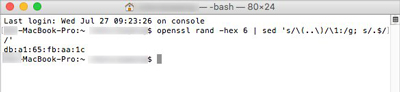
2、复制粘贴下面的命令,到终端里然后回车,这时会要求输入开机密码,会断开airport无线网卡连接,如果你的机器有密码会要求输入密码。
命令:sudo /System/Library/PrivateFrameworks/Apple80211.framework/Resources/airport -z
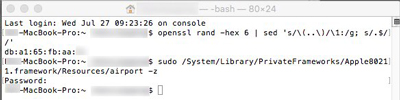
3、复制粘贴下面的命令,修改成你需要的MAC地址,粘贴到终端里然后回车。
修改MAC地址,如果你的机器有密码会要求输入密码。
命令:sudo ifconfig en0 ether xx:xx:xx:xx:xx:xx
xx:xx:xx:xx:xx:xx =输入你想要修改成的MAC地址来代替。
en0 = 输入你想要修改成的网卡代替。

4、复制粘贴下面的命令,粘贴到终端里然后回车,重连网卡你就得到了一个自己想要的MAC地址,如果你的机器有密码会要求输入密码。
命令:networksetup -detectnewhardware
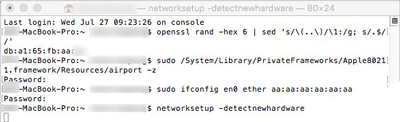
5、复制粘贴下面的命令,粘贴到终端里然后回车,查看MAC地址是否修改成功。
命令:ifconfig
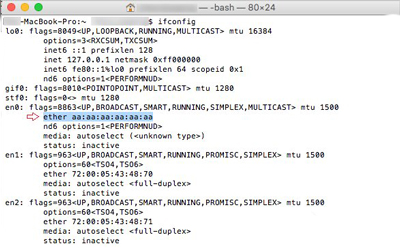
其他电脑常见问题解答:
更多精彩内容,请关注U大侠官网或者关注U大侠官方微信公众号(搜索“U大侠”,或者扫描下方二维码即可)。

U大侠微信公众号
有问题的小伙伴们也可以加入U大侠官方Q群(129073998),U大侠以及众多电脑大神将为大家一一解答。






